原标题:"Word文档设置页码从其他页面开始计算的操作方法"相关电脑问题教程分享。
Word文档设置页码的时候都是默认从文档的第一页开始计算的,但是有时候我们需要从文档的其他页面开始怎么办呢?如何设置Word文档页码从非第一页开始呢?下面给大家介绍具体操作方法。

解决方法:
1、打开某一份Word文档之后将光标插在第三个页面的最后位置;

2、然后点击工具栏上的“页面布局”→“分隔符”→“下一页”;


3、之后在第三页面中点击一下,打开工具栏上的“插入”→“页码”→“页面底部”→选择一个喜欢的页码;

4、之后第三页面的底部就会出现页码,该标记虽然是从1开始,在其前面的第一页面和第二页面却依然有标记1、2,我们往下看;

5、在第三页面的页脚中全选:Ctrl+A →点击工具栏上的“设计”→取消激活的“链接到前一条页眉”按钮,即可去掉第一页面和第二页面的页码;
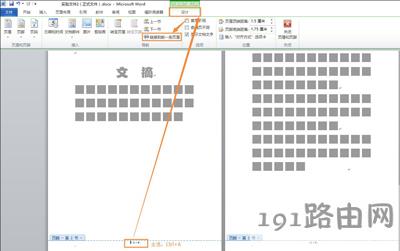
6、我们看看第一页面和第二页面,真的没有页码了。


 u盘识别盘符不能格式化(u盘无法识别需要格式化)因为重装系统...
u盘识别盘符不能格式化(u盘无法识别需要格式化)因为重装系统... u盘错误无法读取(u盘错误无法读取文件)U盘无法读取?出现这种...
u盘错误无法读取(u盘错误无法读取文件)U盘无法读取?出现这种... 电脑f2启动相应系统(电脑f2启动相应系统错误)开机后出现如下...
电脑f2启动相应系统(电脑f2启动相应系统错误)开机后出现如下... win7直接启动(win7直接启动admin)一共三种启动方式,针对台式...
win7直接启动(win7直接启动admin)一共三种启动方式,针对台式... 近期有些win7用户反映说,自己的电脑使用过程中就出现了蓝屏...
近期有些win7用户反映说,自己的电脑使用过程中就出现了蓝屏...